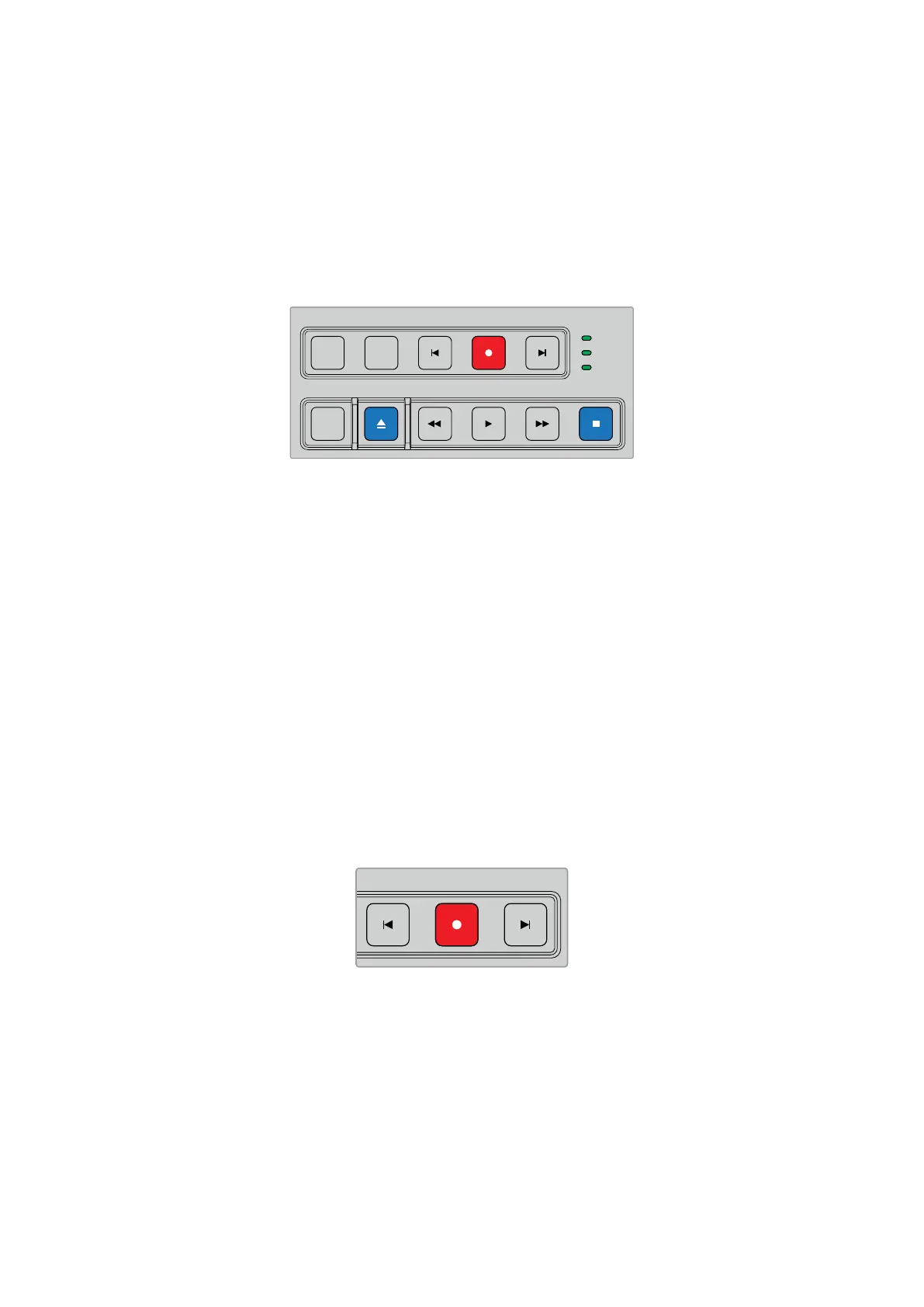Usar Controles de Transporte
Você também pode usar os controles de transporte no HyperDeck Extreme Control para navegar
até os seus pontos de entrada e saída. As duas fileiras de controles de transporte incluem botões
frequentemente encontrados em decks broadcast tradicionais. Esses botões incluem “Preroll”,
“Record”, “Edit”, “Eject”, “Rewind”, “Play”, “Fast Fwd” e “Stop”.
Os botões “Skip” funcionam como botões de avanço e recuo dos decks baseados em arquivos,
como o HyperDeck Studio HD Mini, assim você pode navegar rapidamente de clipe para clipe.
PLAYBACK
RECORD
TRIM PLAYER
REF
SERVO
REMOTE
RECORDER
HOURS MINUTES SECONDS FRAMES
IN
INPUT PREROLL SKIP REC SKIP
SHUTTLE JOG POSITION
EDIT EJECT REW PLAY F FWD STOP
OUT
ENTRY
DELETE
M
M
1 2 3 4 5 6 7 8
1 2 3 4 5 6 7 8
1
2
Usando os botões “Rewind”, “Play”, “Fast Fwd” e “Stop”
no painel frontal, você pode controlar rapidamente o seu
vídeo em decks baseados em arquivos ou fitas.
Para localizar o seu ponto de código de tempo, certifique-se que a sua unidade de reprodução
tenha um sinal de referência e esteja no modo remoto. Em seguida, no controlador:
1 Pressione o botão “Recorder” para controlar o deck que você selecionou anteriormente como
deck de gravação.
2 Pressione os botões “REW” ou “F FWD” para retroceder ou avançar rapidamente.
3 Após atingir o seu código de tempo, pressione “Stop” para interromper a reprodução e definir o
seu ponto de entrada pressionando os botões “Entry” e “In” ao mesmo tempo.
O HyperDeck Extreme Control também tem outros controles de transporte para decks baseados
em arquivos.
Botões Skip
Se você estiver usando um deck baseado em arquivos para gravação ou reprodução, como o
HyperDeck Extreme, você pode usar os botões “Skip” para avançar e recuar. Pressione o botão
“Skip” uma vez para recuar até o primeiro quadro do clipe atual. Pressione “Skip” para pular ao
primeiro quadro do próximo clipe.
PLAYBACK
RECORD
TRIM PLAYER
REF
SERVO
REMOTE
RECORDER
HOURS MINUTES SECONDS FRAMES
IN
INPUT PREROLL SKIP REC SKIP
SHUTTLE JOG POSITION
EDIT EJECT REW PLAY F FWD STOP
OUT
ENTRY
DELETE
M
M
1 2 3 4 5 6 7 8
1 2 3 4 5 6 7 8
1
2
Os botões “Skip” ficam próximos do botão de
gravação. Pressionar “Skip Rewind” quando já
estiver localizado no primeiro quadro de um clipe
irá navegar até o primeiro quadro do clipe anterior.
Gravação
Para iniciar a gravação, pressione os botões “Rec” e “Play” ao mesmo tempo. Durante as gravações,
você pode trocar a mídia de armazenamento utilizada pelo HyperDeck Extreme para gravar. Basta
manter o botão de gravação pressionado por três segundos.
Input
Pressione o botão “Input” para alternar entre os modos de reprodução e origem no deck de
gravação. Quando a entrada é selecionada, o HyperDeck Extreme exibirá a fonte conectada.
1273Fluxo de Trabalho HyperDeckExtremeControl